Ihre Organisation verfügt über Daten, viele Daten und speichert diese Daten wahrscheinlich in einer Vielzahl von Formaten wie Datenbanken, e-Mail-Nachrichten und Kalkulationstabellen Dateien. Die Business Intelligence Center -Website und ihre Tools unterstützen Sie dabei, diese Daten auf eine sinnvolle Weise zu organisieren und diese Daten als aussagekräftige Informationen darzustellen.
Das Business Intelligence Center ist eine vordefinierte Website oder Websitevorlage, die für die Verwaltung der Arbeitselemente von Business Intelligence (BI)-Berichten optimiert ist: Scorecards, Dashboards, Datenverbindungen, Status Listen, Statusindikatoren usw. Sie können eine Business Intelligence Center-Website nach Belieben anpassen, oder Sie können einfach mit den integrierten Tools beginnen.
Das Business Intelligence Center ist ein idealer Ausgangspunkt. Sie können Beispiele für wichtige BI-Elemente sehen, beispielsweise eine Excel Services-Arbeitsmappe für Analyse, Diagramme und verschiedene Arten von Dashboards. Und wenn Sie mehr über ein Beispiel wissen möchten, können Sie auf bequem lokalisierte Links klicken, die eine Verbindung zu Artikeln mit weiteren Informationen herstellen. Darüber hinaus stehen Ihnen spezielle Bibliotheken zur Verfügung, mit denen Sie Datenverbindungen erstellen, Inhalte für PerformancePoint Services oder SharePoint BI verwalten und fertige Dashboards speichern können.
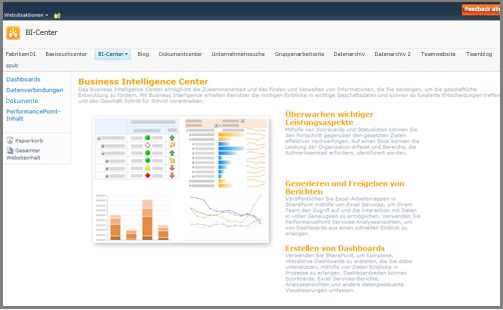
Die Business Intelligence-Startseite enthält zwei Hauptbereiche: Informationsressourcen im mittleren Bereich und Links zu vordefinierten Bibliotheken im Schnellstartbereich auf der linken Seite des Bildschirms.
Inhalt dieses Artikels
Das Center Panel – Beispiele und Links zu hilfreichen Informationen
Im mittleren Bereich der Business Intelligence Center-Startseite erhalten Sie einen schnellen Überblick über die speziellen Funktionen. Im Allgemeinen bieten die Informationsbereiche Beispiele für BI-Tools wie Statusindikatoren, Analysetools und Kalkulationstabellen sowie Dashboards. Informationen zu den einfachen, aber leistungsfähigen Tools, die Bestandteil jeder SharePoint-Installation sind, finden Sie unter Enterprise-Lizenz. Darüber hinaus enthalten diese Informationsbereiche Links zu Informationen zu PerformancePoint Services, die extrem leistungsfähige und anspruchsvolle Tools für die Leistungsüberwachung und-Analyse bieten.
|
Abschnitt |
Beschreibung |
|---|---|
|
Überwachen der Hauptleistung |
Im Bereich Monitor Key Performance finden Sie Links zu Informationen zu verschiedenen Ansätzen zur Leistungsüberwachung, SharePoint-Status Listen und-Scorecards in PerformancePoint Services.
|
|
Erstellen und Freigeben von Berichten |
Im Bereich " Berichte erstellen und freigeben " finden Sie Links zu Informationen zu Excel Services sowie zu den interaktiven Visualisierungstools in PerformancePoint Services.
|
|
Erstellen von Dashboards |
Im Bereich Dashboards erstellen finden Sie Links zu Informationen dazu, wie Sie Dashboards mithilfe von Tools in SharePoint alleine oder mithilfe von Tools in PerformancePoint Services erstellen können. Die Links in diesem Bereich umfassen die Verwendung von PerformancePoint Services, wodurch eine Startseite für PerformancePoint-Dienste geöffnet wird. Wenn Sie sofort beginnen möchten, können Sie auf "Dashboard-Designer ausführen" klicken, oder Sie können Links zu den Artikeln "erste Schritte" folgen, die Ihnen beim Erstellen von Scorecards, Dekompositions Bäumen, Dashboards und Analysediagrammen und-Rastern helfen können. |
Dashboard-Bibliothek
Auf der grundlegendsten Ebene ist ein Dashboard eine gerechte Webpartseite, die eine Sammlung von Indikatoren, Daten oder Grafiken enthält. Daher ist die Dashboards-Bibliothek eine Bibliothek, die zum Speichern und Erstellen von Webpartseiten optimiert ist. Dazu gehören PerformancePoint-Dashboards und Webpartseiten mit Status Listen für SharePoint-Statusindikatoren.
Wenn Sie ein Dashboard mithilfe von Dashboard-Designer erstellen, speichert PerformancePoint Services das Dashboard automatisch in der Dashboards-Bibliothek. Sie können Dashboards importieren, die zuvor mit PerformancePoint Services erstellt wurden, oder mithilfe der menübandbefehle auf der Seite dashboardliste ein neues Dashboard auf einer Webpartseite erstellen. Informationen zum Erstellen eines Dashboards oder eines anderen BI-Features in PerformancePoint Services finden Sie unter Erste Schritte: PerformancePoint Dashboard-Designer.
Sie können auch die menübandbefehle auf der Seite dashboardliste verwenden, um eine Webpartseite mit Statusliste zum Anzeigen von SharePoint-Statusindikatoren zu erstellen und dann nach Bedarf Diagramme, Filter und andere Inhalts-Webparts hinzuzufügen. Weitere Informationen zum Erstellen einer Webpartseite mit Status Listen finden Sie unter Erste Schritte mit SharePoint-Statusindikatoren.
Datenverbindungsbibliothek
Mit der Datenverbindungsbibliothek können Sie Datenquellenverbindungen einmalig angeben und diese dann in einem beliebigen Webpart auf der Website wieder verwenden. Die Datenverbindungsbibliothek unterstützt PerformancePoint-Datenquellen, Office Data Connection (ODC)-Dateien und UDC-Dateien (universelle Datenverbindung).
Informationen zum Erstellen einer Office-Datenverbindungsdatei finden Sie unter Einführung in das Importieren und Exportieren von Daten.
Informationen zum Erstellen einer Datenquelle oder eines anderen BI-Features in PerformancePoint Services finden Sie unter Erste Schritte: PerformancePoint Dashboard-Designer.
Bibliothek "Dokumente"
Die Dokumentbibliothek dient als zentrale Bibliothek für Kalkulationstabellen, SharePoint-Listen, Textdokumente usw. Damit Informationen leichter auffindbar sind, können Sie Ordner in dieser Bibliothek erstellen. So können Sie beispielsweise einen Ordner für "Excel-Berichte – finanziell" oder "Status Listen für die Nachverfolgung" erstellen.
Sie können auch benutzerdefinierte Bibliotheken erstellen. Weitere Informationen finden Sie unter Einführung in Bibliotheken.
PerformancePoint-Inhaltsliste
Die PerformancePoint-Inhaltsliste dient zum Speichern der PerformancePoint Services-Scorecard und Berichtselemente, die von einem Analysten mithilfe von Dashboard-Designer erstellt werden. Diese Abbildung zeigt beispielsweise eine PerformancePoint-Inhaltsbibliothek, die Key Performance Indicators (KPIs), eine Scorecard und einen Bericht enthält.
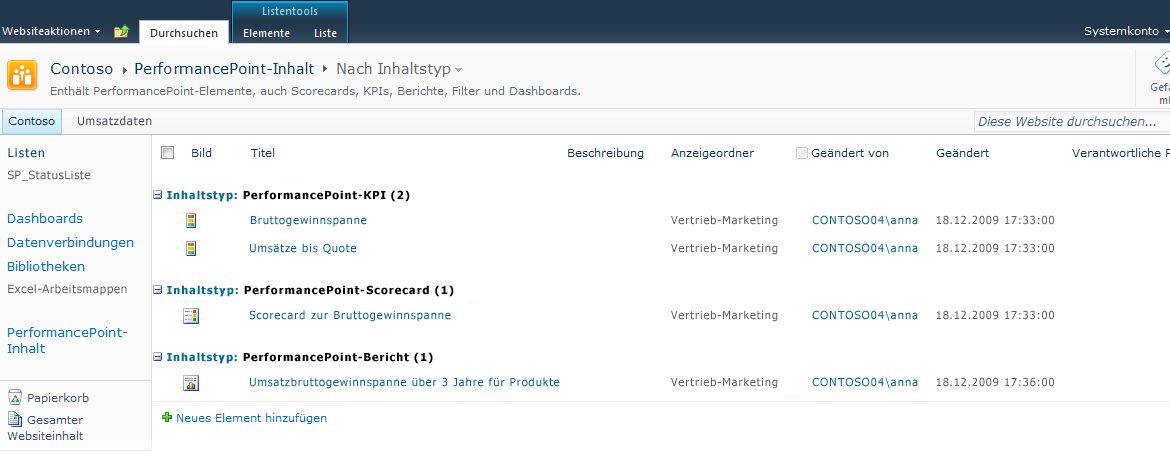
Erstellen einer neuen Business Intelligence-Website
SharePoint-Websitebesitzer können jederzeit ein Business Intelligence Center erstellen, indem Sie im Dialogfeld neue Website die Vorlage Business Intelligence Center-Website auswählen.
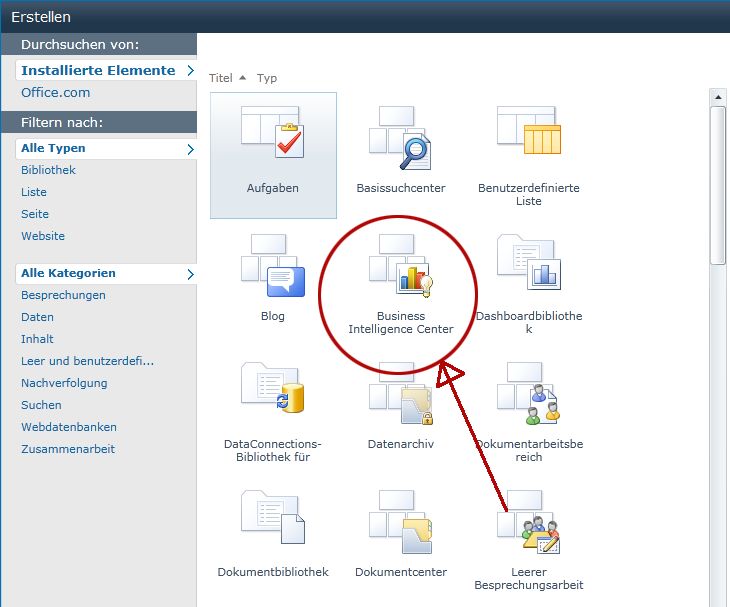
Wenn Sie anpassen möchten, welche Daten von wem angezeigt werden können, können Sie eine Vielzahl von Filter-Webparts mit vorhandenen Webparts auf einer Dashboardseite verbinden, um die Ansicht der Daten zu ändern. Beispielsweise kann ein Vertriebsmanager für eine Region mit einer Ansicht von Verkaufszahlen dargestellt werden, die sich von der Ansicht für einen Vertriebsmanager für eine andere Region unterscheiden.
Weitere Schritte
-
Weitere Informationen zu Dashboards finden Sie unter Erste Schritte mit Dashboards .
-
Weitere Informationen zu SharePoint Business Intelligence finden Sie unter Was ist SharePoint Business Intelligence?










